Appearance
Alarm-App
Hinweis
Um Einträge in den Tabellen sehen zu können, müssen Sie bereits Personal angelegt haben. Mehr Informationen finden Sie unter Personal und Gruppen
Alarm-App Konfiguration
Nachfolgend wird Ihnen erklärt, wie Sie App-Zugänge verteilen, Alarm-App-Berechtigungen vergeben oder die Alarm-App sperren können. Weiterhin werden Ihnen weitere nützliche Informationen bereitgestellt, wie z. B. Alarm-App-Versionen.
Schritt-für-Schritt Anleitung
- Gehen Sie in der EMS-Verwaltung in den Menüpunkt Alarm-App.
- Scrollen Sie zu Ihrem Personal.
- Setzen Sie alle notwendigen Haken, um die Berechtigung für diesen Benutzer in der Alarm-App festzulegen. Die Änderungen werden sofort übernommen.
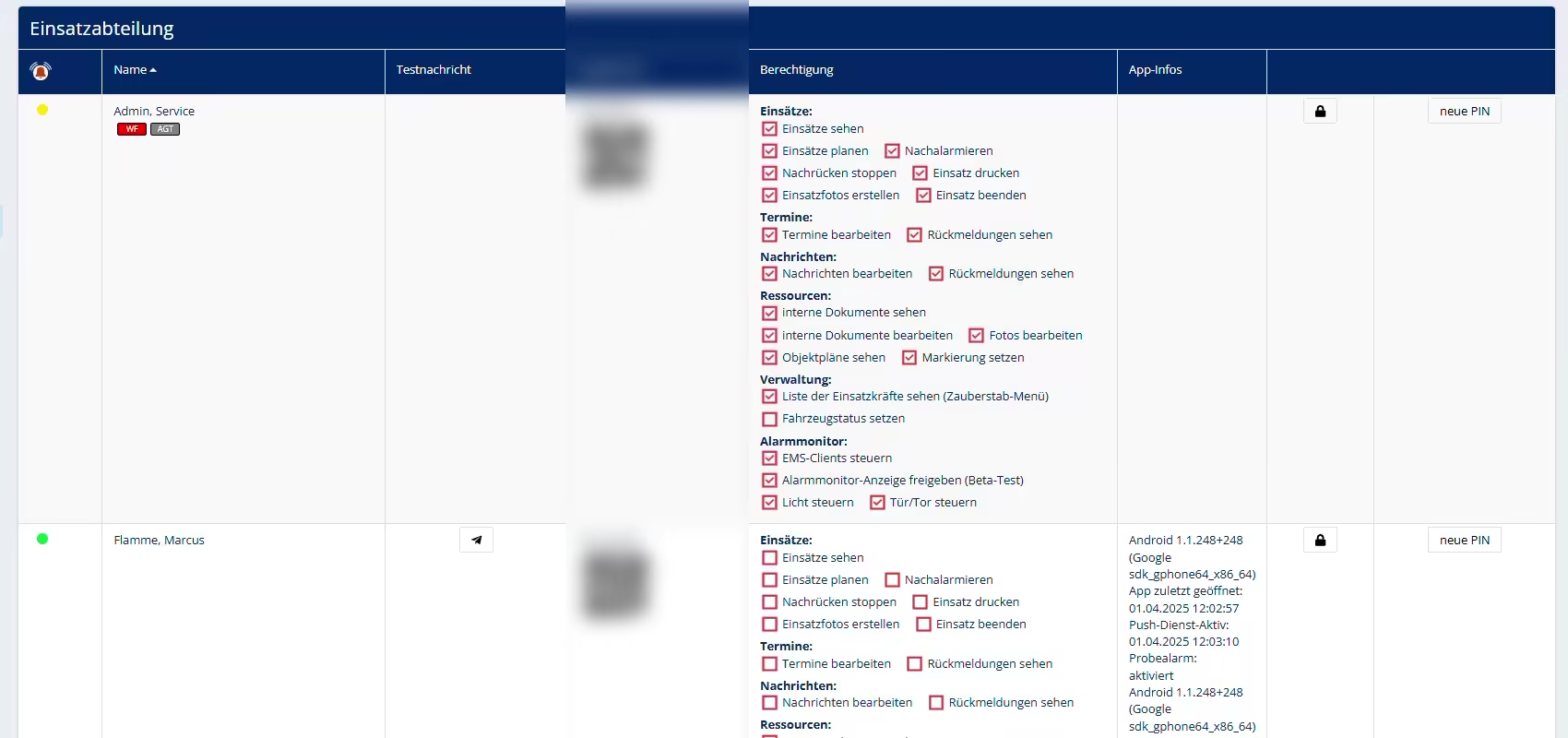
Alarm-App Berechtigungen
Einsätze
| Berechtigungen | Beschreibung |
|---|---|
| Einsätze sehen | Darf Einsätze in der Alarm-App sehen, wenn die Person der aktuellen Meldeschleife zugeordnet ist |
| Einsätze planen | Darf einen manuellen Einsatz über die Alarm-App auslösen |
| Nachalarmieren | Darf bei einem aktiven Einsatz weitere Einsatzmittel nachalarmieren |
| Nachrücken stoppen | Darf das Nachrücken stoppen |
| Einsatz drucken | Darf einen Druckbefehl an den EMS-Client senden |
| Einsatzfotos erstellen | Darf bei einem Einsatz Fotos hochladen |
| Einsatz beenden | Darf in der Alarm-App einen aktiven Einsatz beenden |
Termine
| Berechtigungen | Beschreibung |
|---|---|
| Termine bearbeiten | Darf erstellte Termine bearbeiten |
| Termin Rückmeldungen sehen | Darf die Rückmeldungen bei Terminen in der Alarm-App sehen |
Nachrichten
| Berechtigungen | Beschreibung |
|---|---|
| Nachrichten bearbeiten | Darf erstellte Nachrichten bearbeiten |
| Nachrichten Rückmeldungen sehen | Darf die Rückmeldungen bei Nachrichten in der Alarm-App sehen |
Ressourcen
| Berechtigungen | Beschreibung |
|---|---|
| interne Dokumente sehen | Darf interne Dokumente in der Alarm-App öffnen |
| interne Dokumente bearbeiten | Darf interne Dokumente in der Alarm-App löschen oder hochladen |
| Fotos bearbeiten | Darf in der Alarm-App Fotos hochladen und löschen |
| Objektpläne sehen | Darf in der Alarm-App Objektpläne öffnen |
| Markierung setzen | Darf in der Alarm-App Markierungen erstellen und löschen |
Verwaltung
| Berechtigungen | Beschreibung |
|---|---|
| Liste der Einsatzkräfte sehen (Zauberstab-Menü) | Darf in der Alarm-App die Liste der Einsatzkräfte sehen. Dadurch erhält der Benutzer Zugriff auf alle Zugangscodes für das Personal |
| Fahrzeugstatus setzen | Darf in der Alarm-App für alle Fahrzeuge einen Fahrzeugstatus setzen |
Alarmmonitor
| Berechtigungen | Beschreibung |
|---|---|
| EMS-Client steuern | Darf in der Alarm-App den EMS-Client steuern |
| Alarmmonitor-Anzeige freigeben | Darf den Alarmmonitor freigeben |
| Licht steuern | Darf über die Alarm-App einen Steuerungsbefehl an das Licht senden |
| Tür/Tor steuern | Darf über die Alarm-App einen Steuerungsbefehl an die Tür oder das Tor senden |
Alarm-App Zugänge
Nachfolgend wird Ihnen erklärt, wie Sie die Zugangscodes für das Personal erhalten, neue Zugangscodes generieren oder die Alarm-App sperren.
Zugänge in der Alarm-App verwalten
Sie finden, wenn die Alarm-App Berechtigung Liste der Einsatzkräfte sehen (Zauberstab-Menü) bei Ihnen gesetzt ist, die Zugangscodes oder die QR-Codes auch in der Alarm-App unter Verwaltung > Einsatzkräfte. Mehr Informationen finden Sie unter Alarm-App Verwaltung.
Schritt-für-Schritt Anleitung
Neue Zugangscode generieren
- Suchen Sie den Zugang, wo Sie einen neuen Zugangscode generieren möchten.
- Klicken Sie in der Zeile auf neue PIN.
- Bestätigen Sie das Pop-Up Fenster mit Ja.
- In der Spalte Zugriffs-Pin wurde ein neuer Zugangscode erstellt.
Zugriffsliste
- Klicken Sie auf Zugriffs-PIN Liste.
- Nutzen Sie den QR-Scanner in der Alarm-App.
- Optional: Sie können die Datei auch herunterladen und ausdrucken.
Alarm-App sperren
- Suchen Sie den Zugang, den Sie sperren möchten.
- Klicken Sie in der Zeile auf das Schloss.
- Bestätigen Sie Ihre Eingabe.